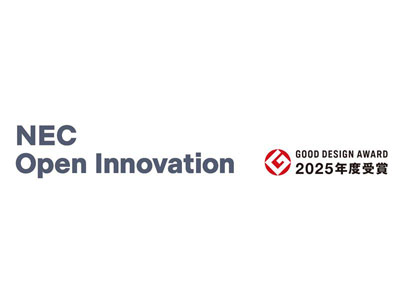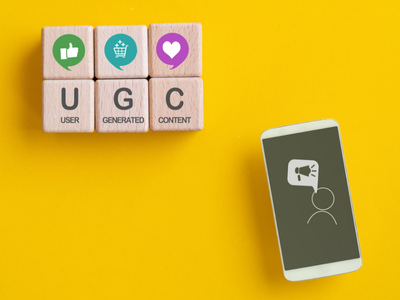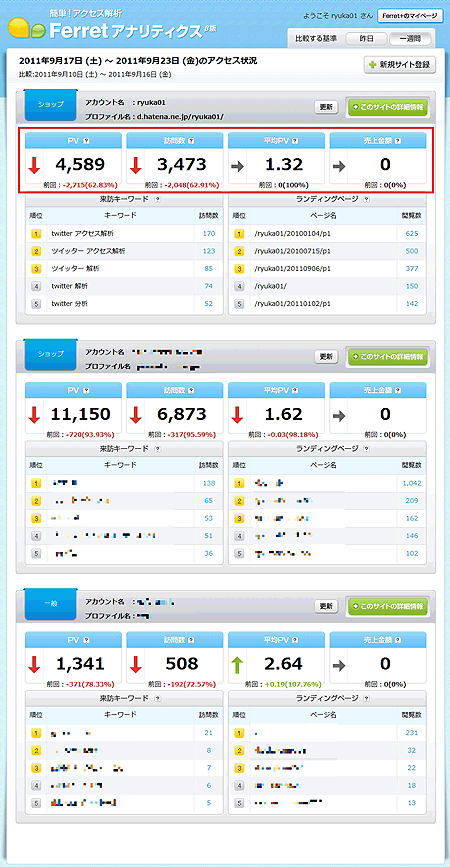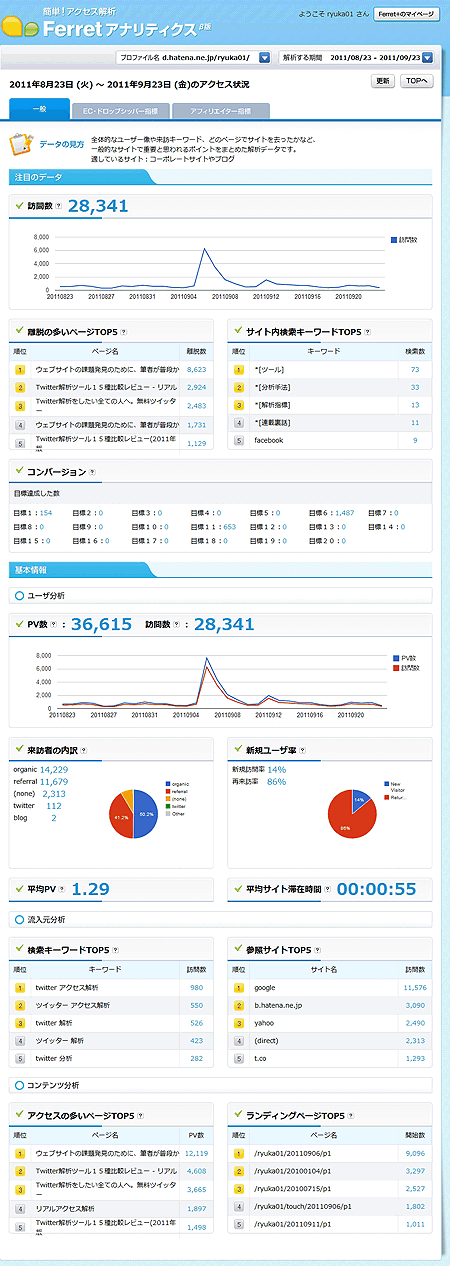自社サイトの状況がぱっとつかめるトップ画面
トップ画面として以下の画面が表示されます。
複数のプロファイルを登録しておくと、下に連なる形でレポートが表示されます。Google Analyticsでは複数のプロファイルの指標を、このようにまとめた形で見ることは難しいので、複数のサイトを運営されている方には向いているレポートです。
それでは、表示されているレポートを確認してみましょう。基本的な指標である「PV」「訪問者」「平均PV」とコマース変数を設定している場合は「売上金額」が表示され、更に上位5つのキーワードやランディングページが表示されます。また、基本的な指標は1週間あるいは前日との比較ができ変化が一目で確認できるので、この画面で自社サイトの状況がぱっと掴めます。(上記画像の赤枠画面)
更にサイト単位の分析を行いたい場合は、右上にある緑色のボタン「このサイトの詳細情報」を押すことで、レポートを深堀りする事ができます。
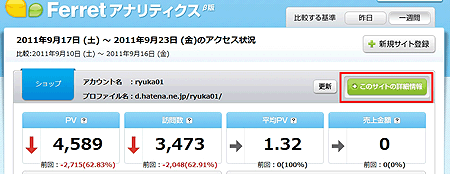
リンク先ではサイトの種類に応じて3種類のレポート群が確認できます。上部にある3つのタブがそれらレポート群です。
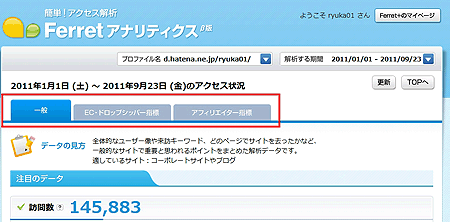
それぞれ「一般」「EC・ドロップシッパー指標」「アフィリエイター指標」という名称がついています。これらの指標はサイトの種類に応じて使い分ける形になります。ちなみに登録時に「一般」「EC・ドロップシッパー」「アフィリエイター」の3種類を選ぶことができます。それを選んでおくとデフォルトで表示されるレポートが変わります(どの設定を行っても全てのレポートを確認できます)。
「一般」タブで表示される内容は以下の通りです。
- 訪問数
- 離脱の多いページTop5
- サイト内検索キーワードTop5
- コンバージョン
- 「基本指標」(PV数・訪問数・来訪者の内訳・新規ユーザ率・平均PV・平均サイト滞在時間・検索キーワードTOP5・参照サイトTOP5・アクセスの多いページTop5・ランディングページTop5)
このように、抑えておくべきレポートがひとまとめになっています。「ユーザーがどこからどのページ来て」その後に「どのコンテンツを見て、どのようなサイト内検索を行ったか」「そしてどれくらい滞在した後にどこで離脱、あるいはどの成果を達成したか」を確認するための情報が揃っているのです。
できれば、レポートの並びもサイト外→サイト内に並べても良いかなと感じました。あるいは、このレポートはサイトにおけるどの部分を見ているのかが分かるような図があるといいですね。
Google Analyticsでも、マイレポートといって自由にレポートを組み合わせる機能は存在しているのですが、そもそもどのレポートを登録すれば良いのかが分からないという方も多く、スタート地点としては非常に良いレポートになっています。
では、他の2つのレポート群も確認してみましょう。まずは「EC・ドロップシッパー指標」です。見られるレポートは以下のとおりです。
- 売上
- 売上に結びついたキーワードTOP10
- 売上数の多い商品TOP3
- 売上額の高い商品TOP3
- 平均PVの多い来訪キーワード
- 滞在時間の長い来訪キーワード
- 「基本指標」(PV数・訪問数・来訪者の内訳・新規ユーザ率・平均PV・平均サイト滞在時間・検索キーワードTOP5・参照サイトTOP5・アクセスの多いページTop5・ランディングページTop5)
- 各プロファイル別PV
- 滞在期間の長いランディングページ
- 主要来訪キーワードの全体に対する割合
- 「基本指標」(PV数・訪問数・来訪者の内訳・新規ユーザ率・平均PV・平均サイト滞在時間・検索キーワードTOP5・参照サイトTOP5・アクセスの多いページTop5・ランディングページTop5)
見ての通り、サイトの特性にあわせたレポート+基本指標という構成になっています。ECサイトであれば、最も重視されるべき売上やどの商品が売れたかがレポートとして用意されていて、アフィリエイターであれば、より売上に貢献しやすい「滞在の長いランディングページ」「商品選びの参考になるキーワード割合」などが確認できます。
レポートの解説は以上となります。それ以外の「機能」についても簡単に紹介をしておきます。